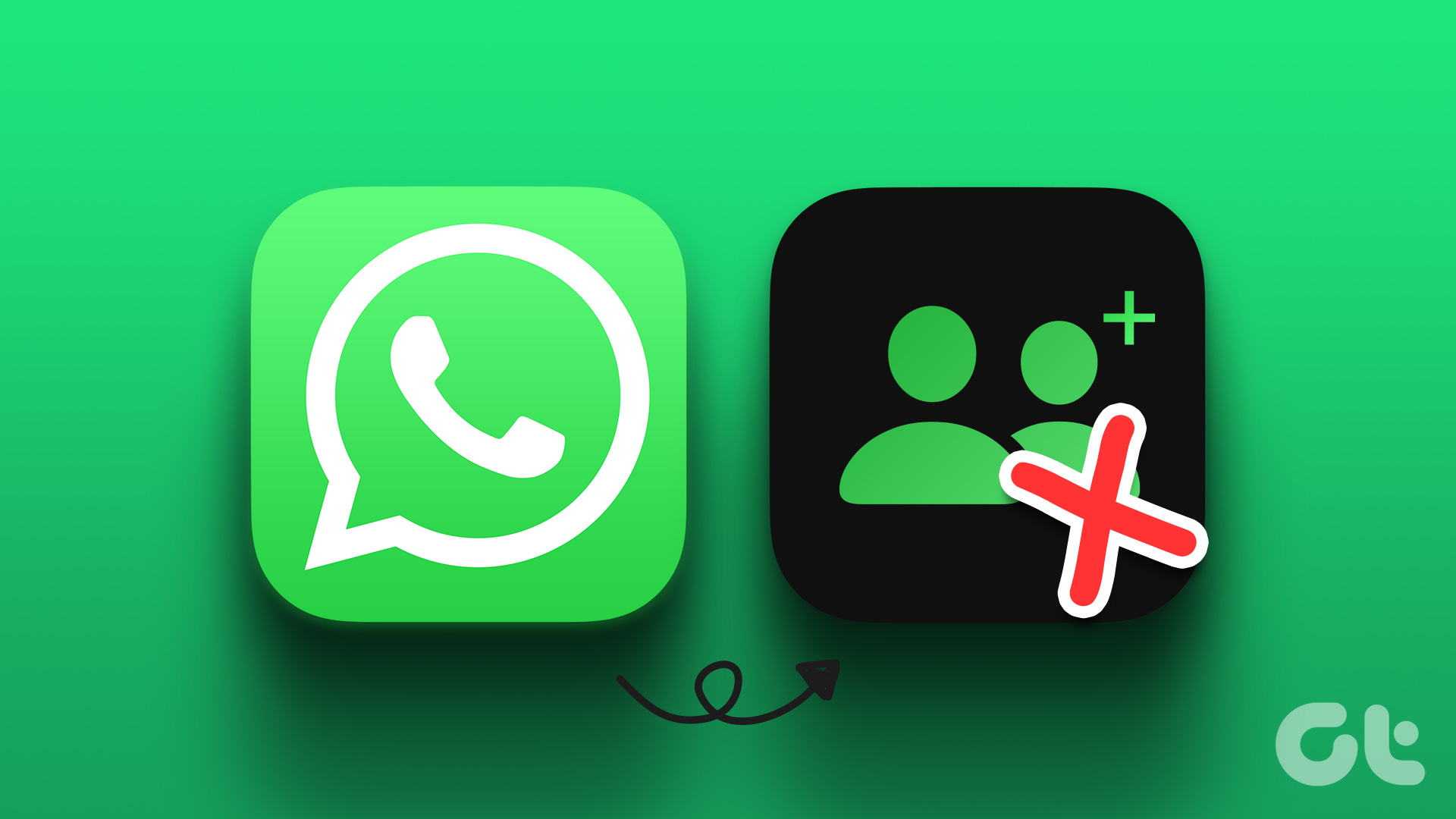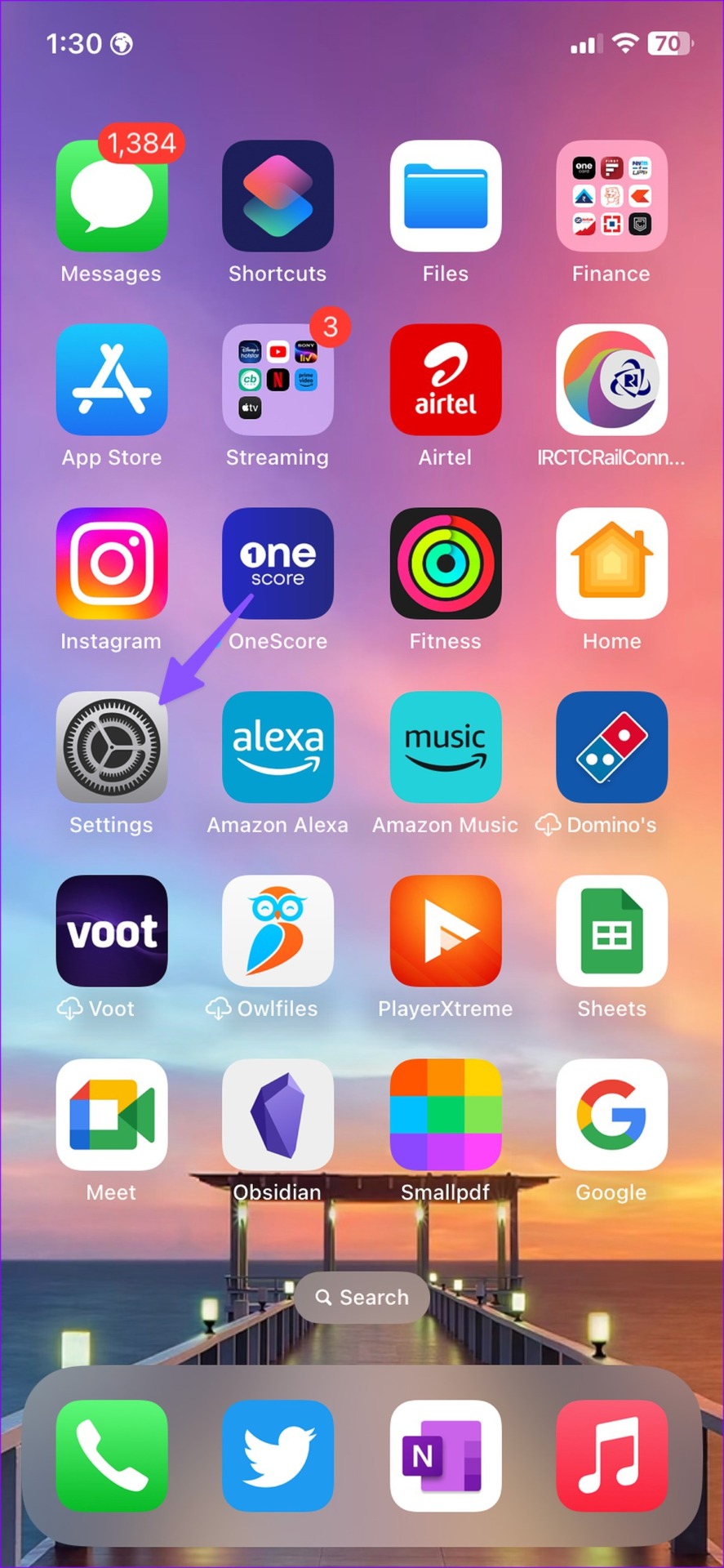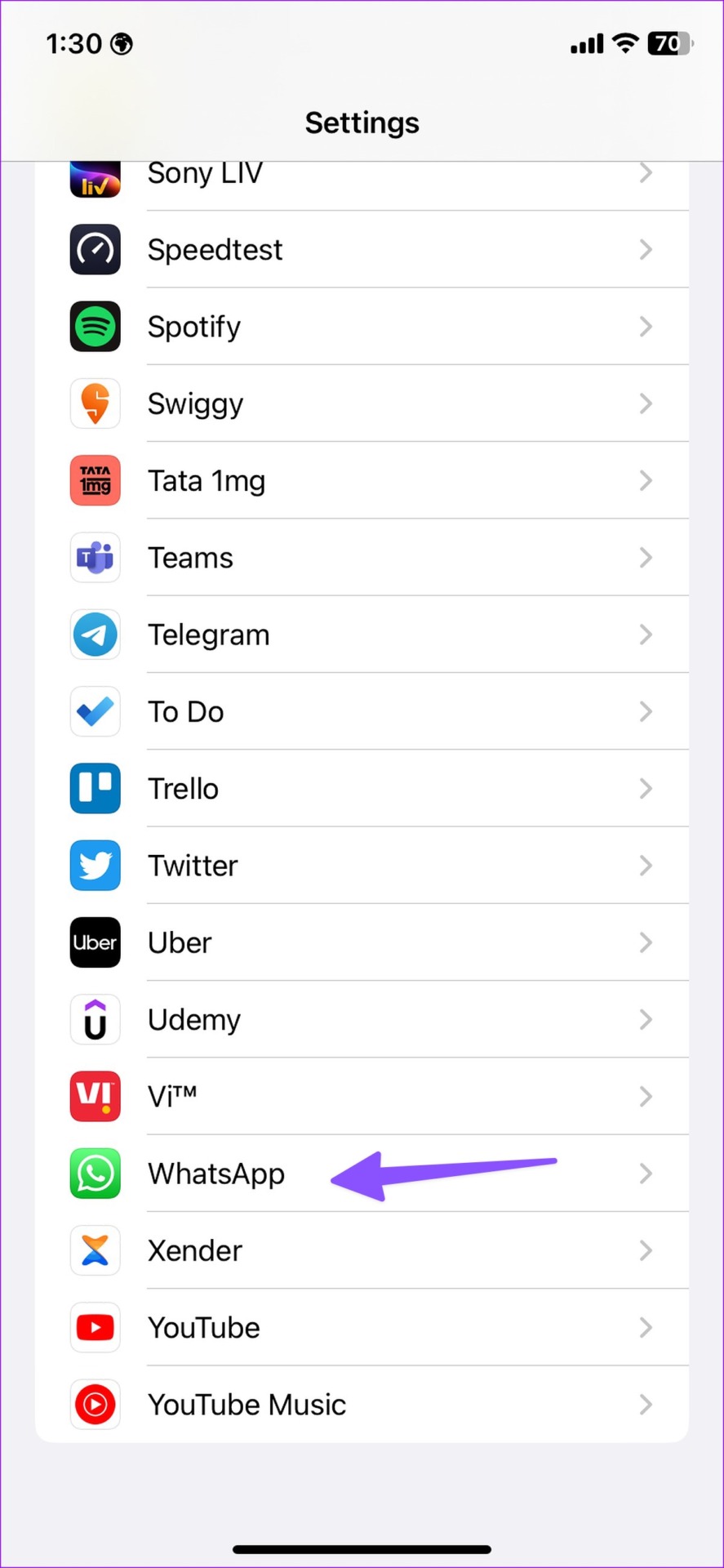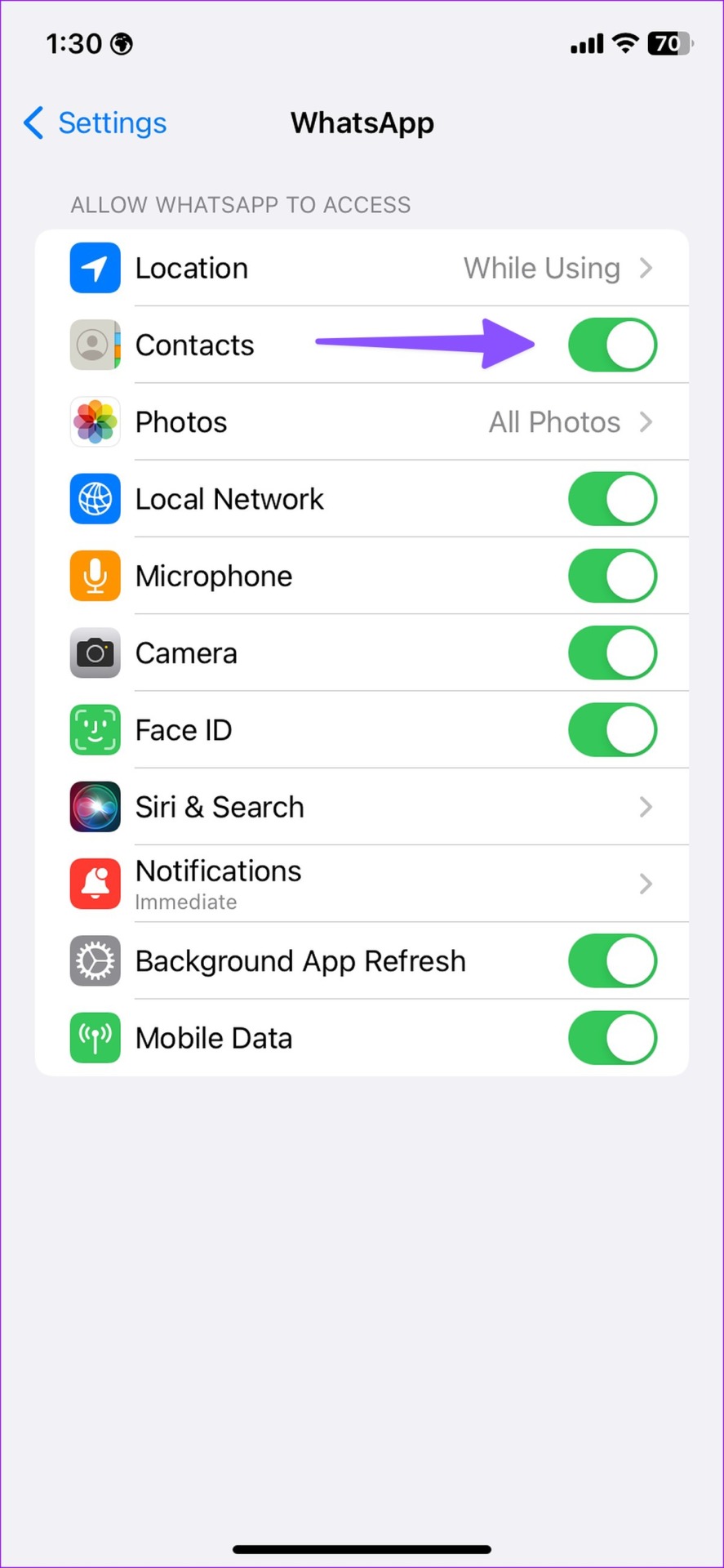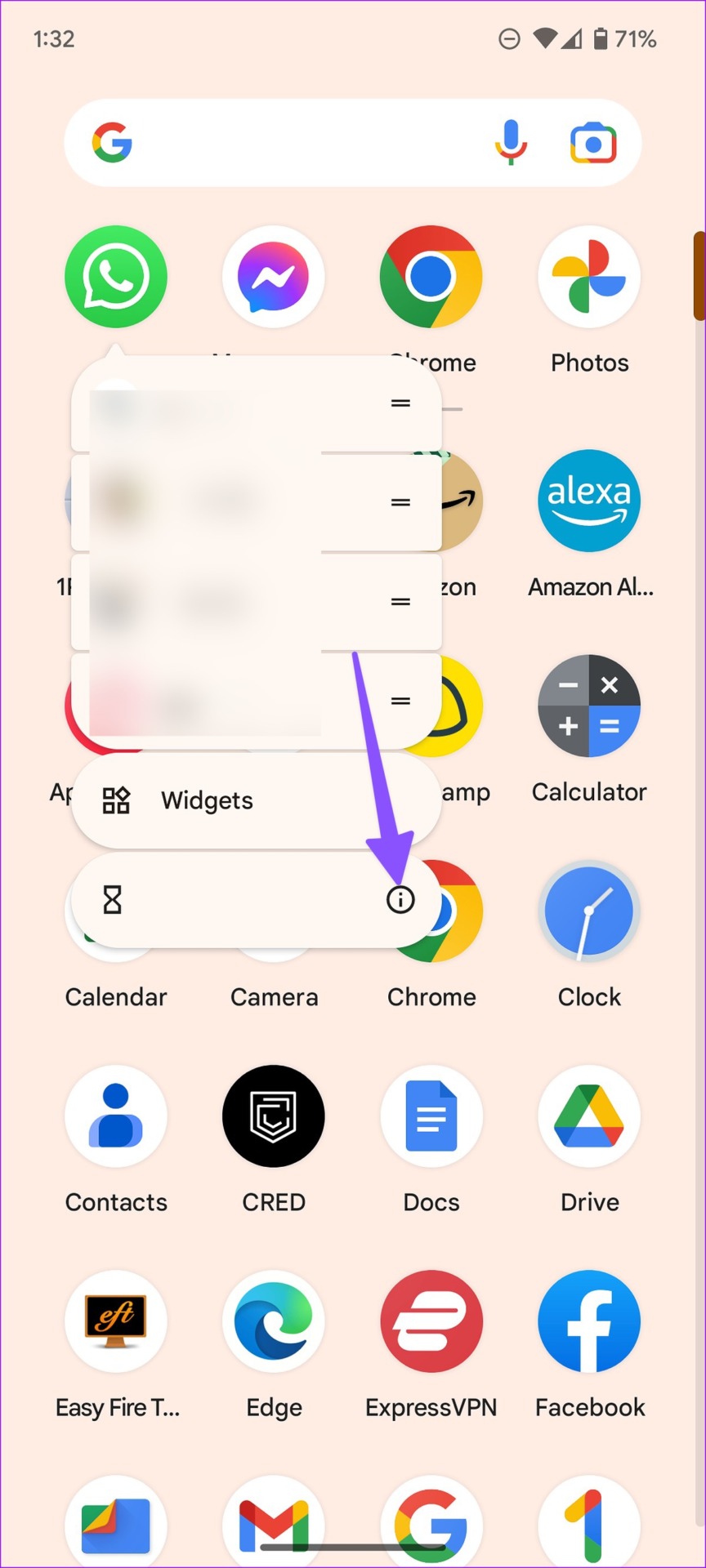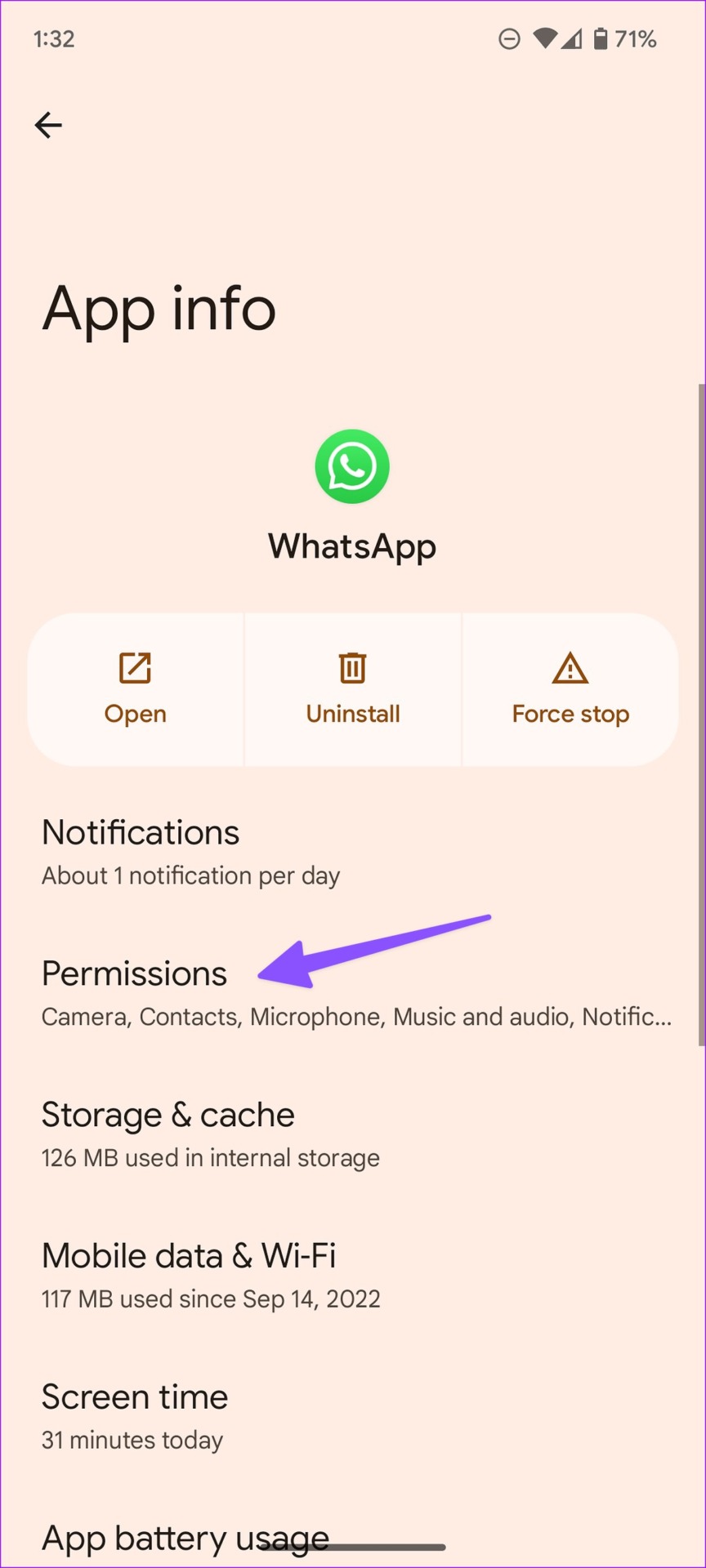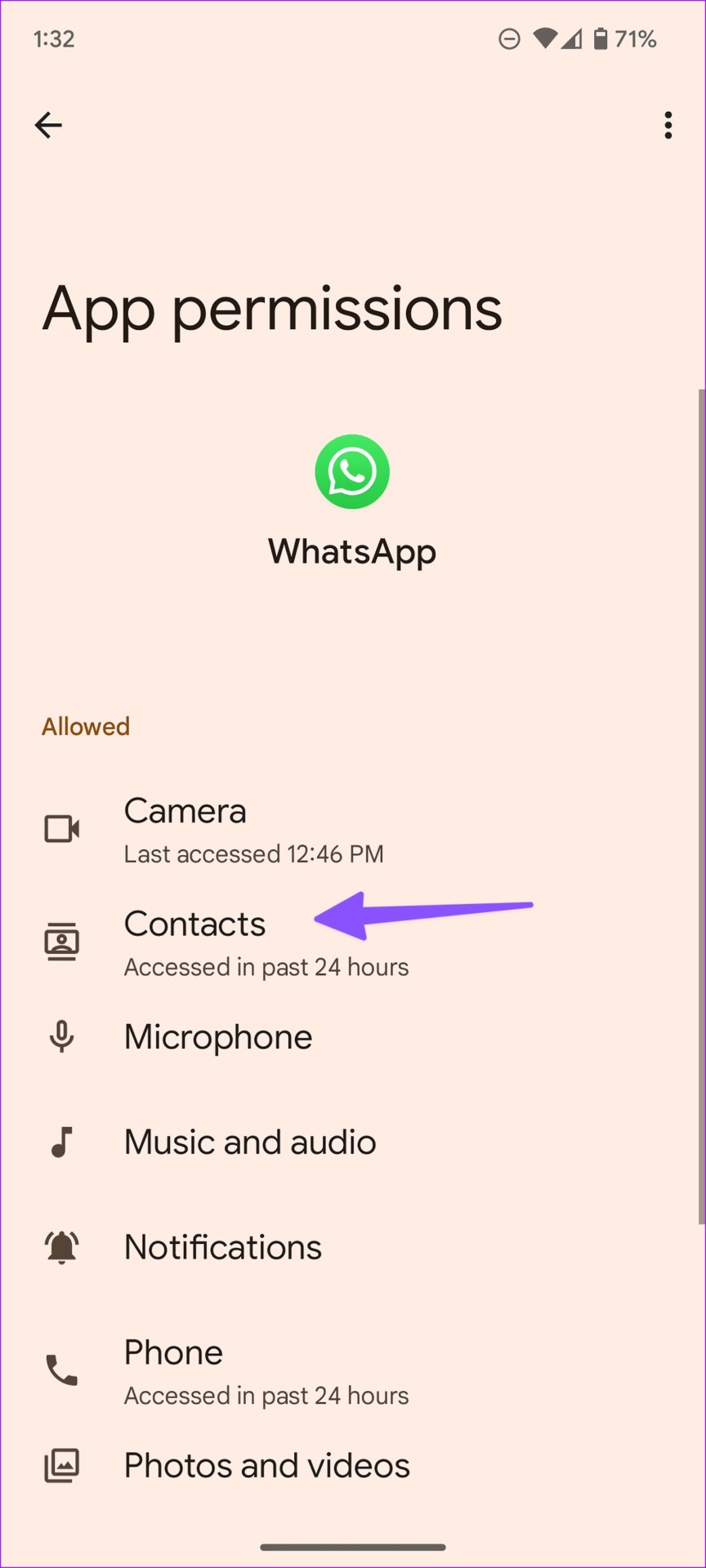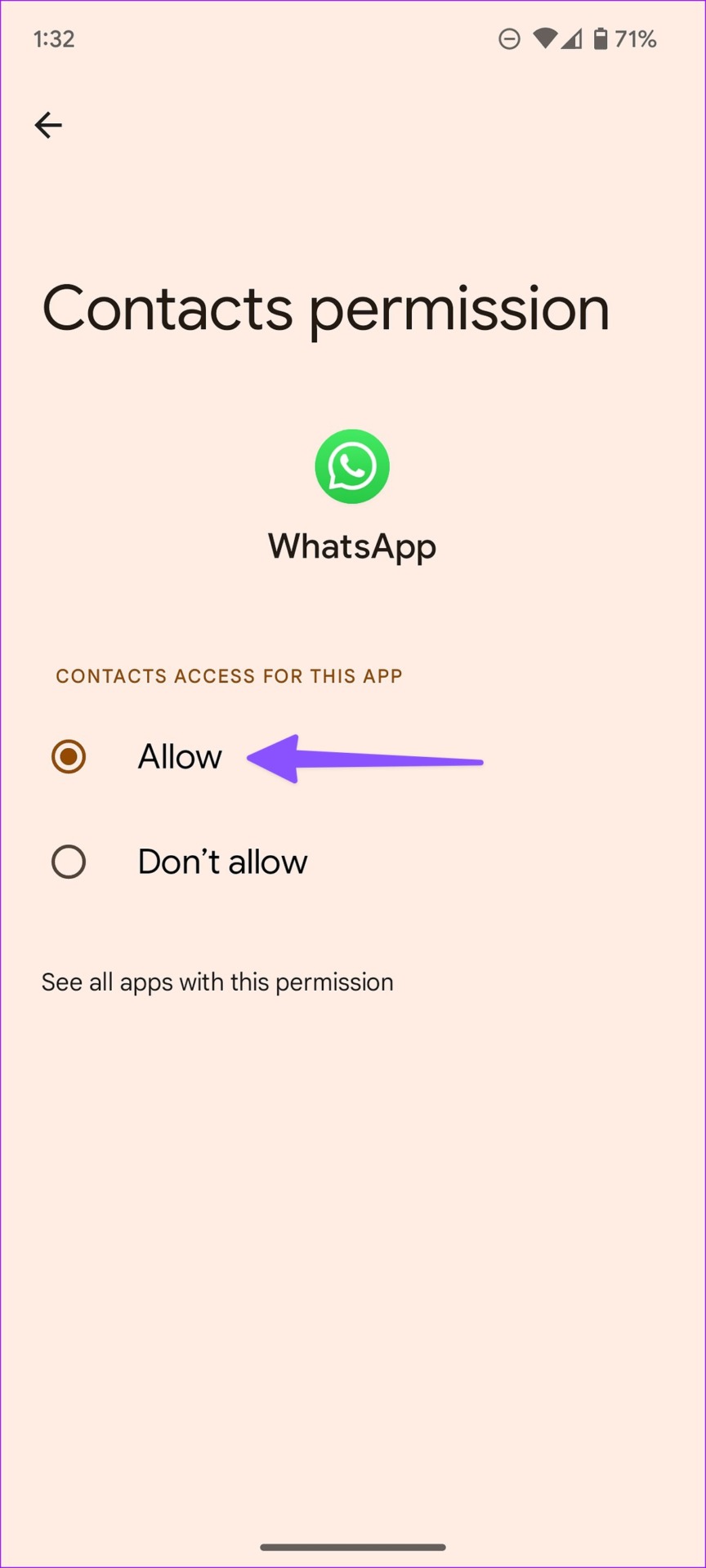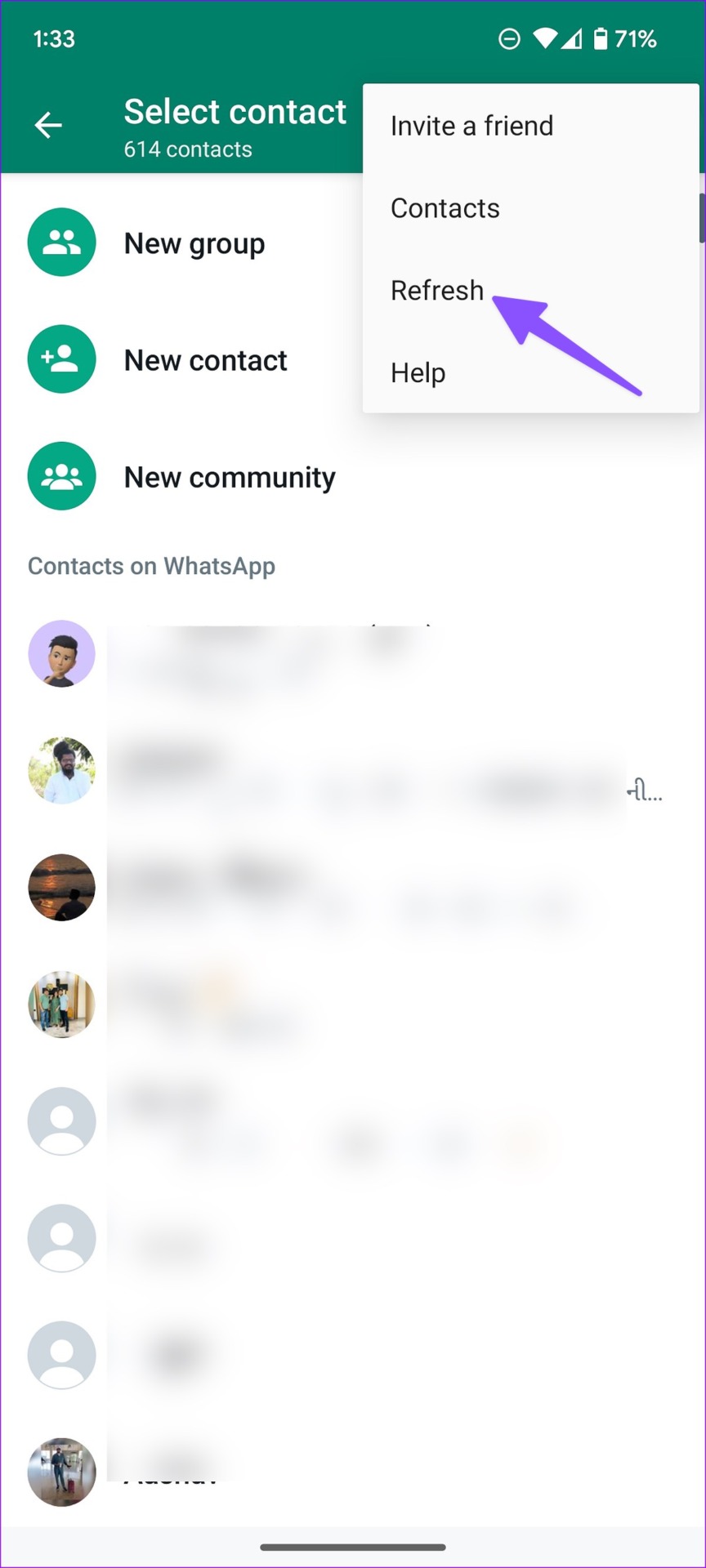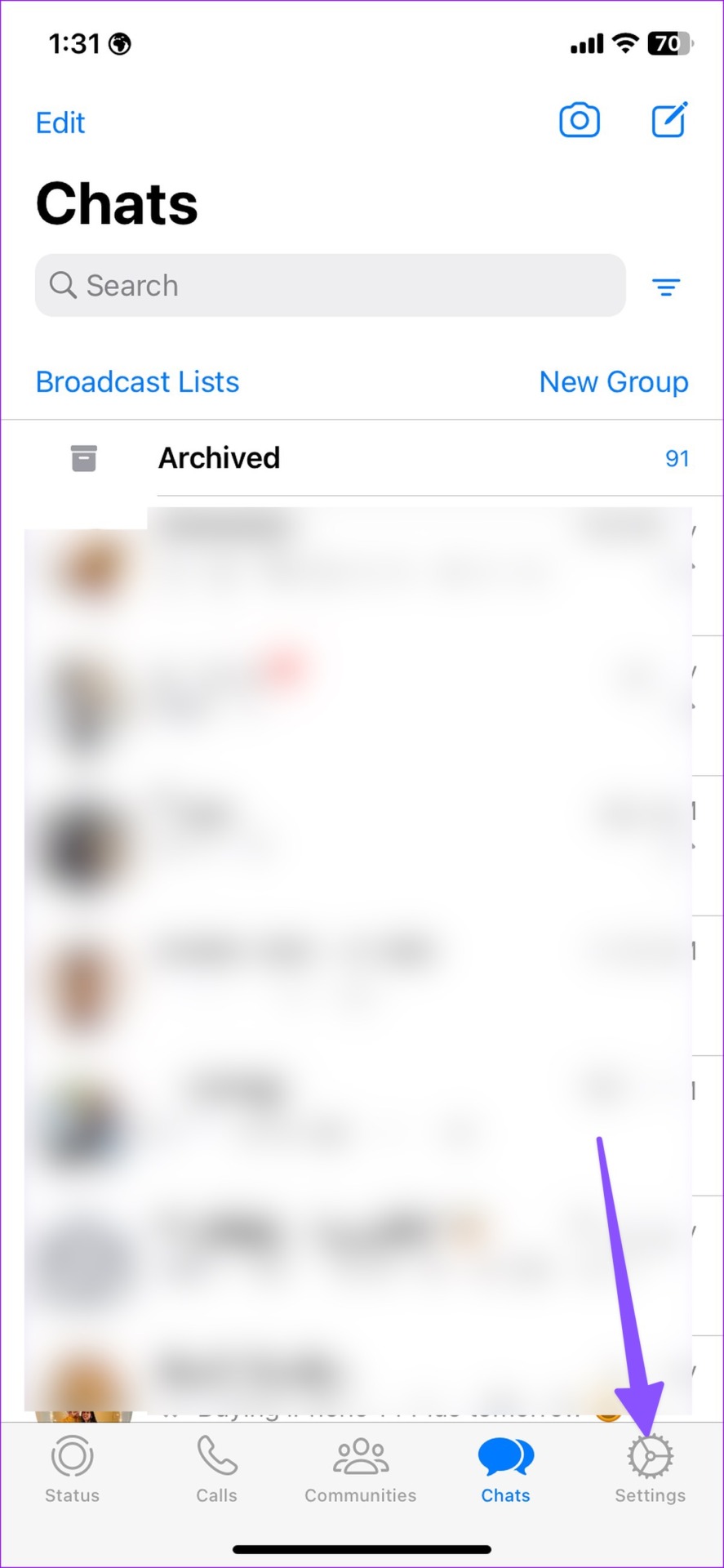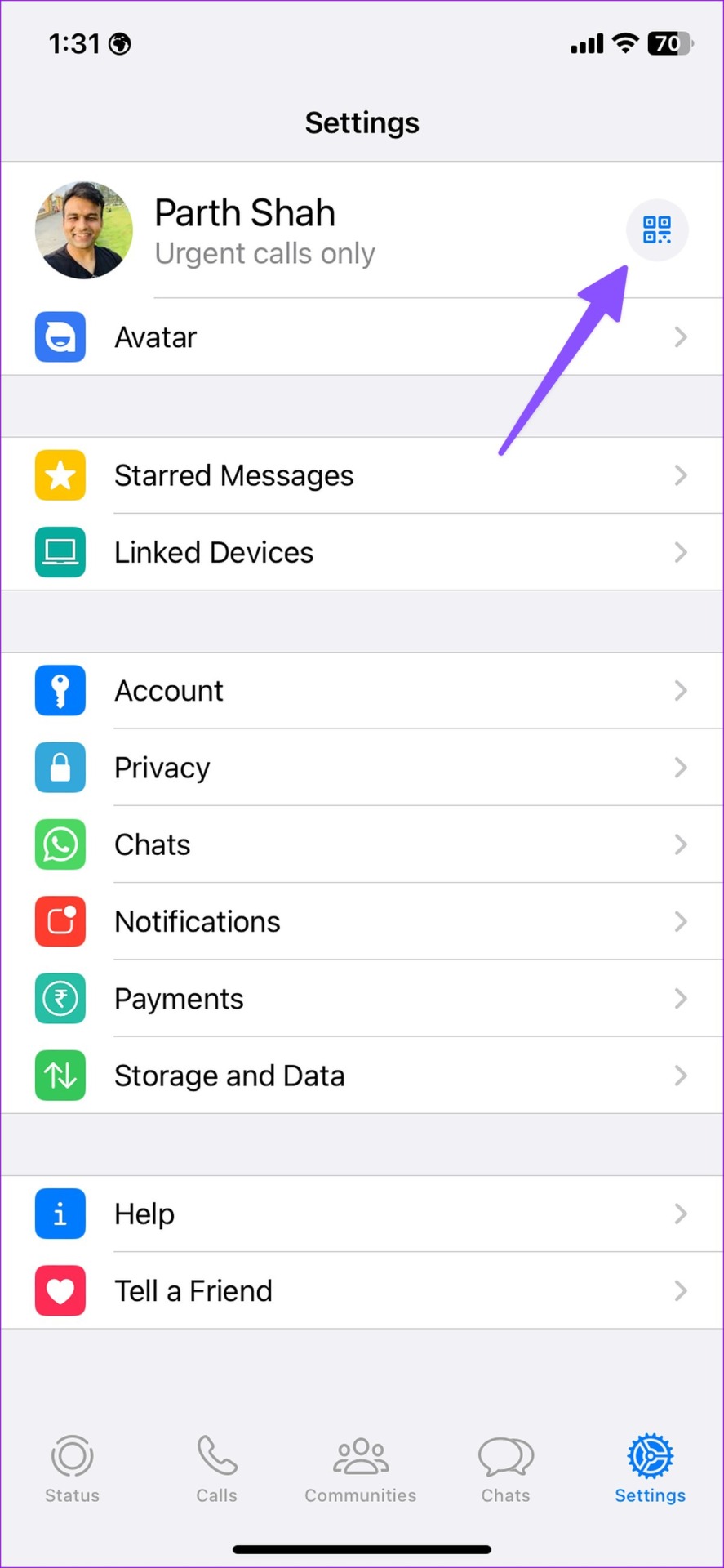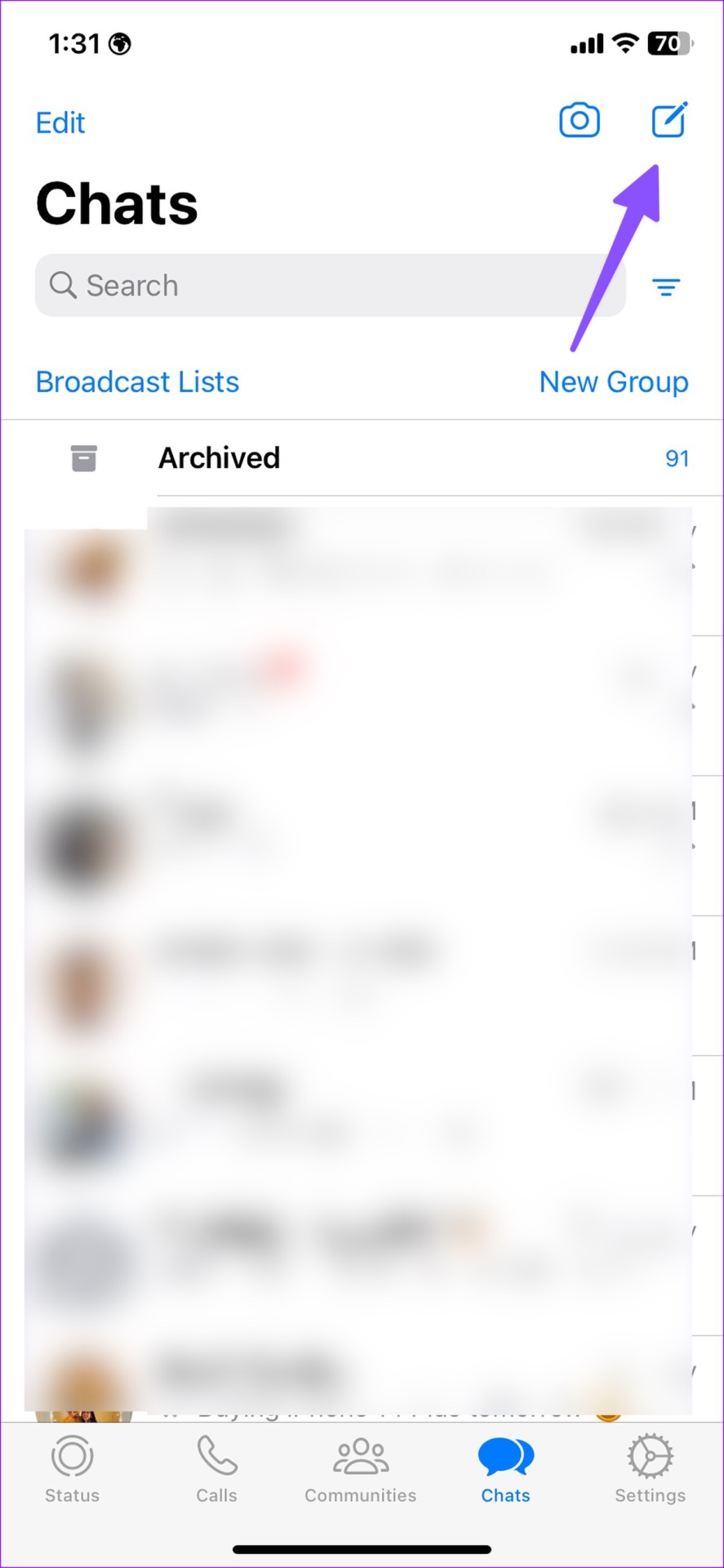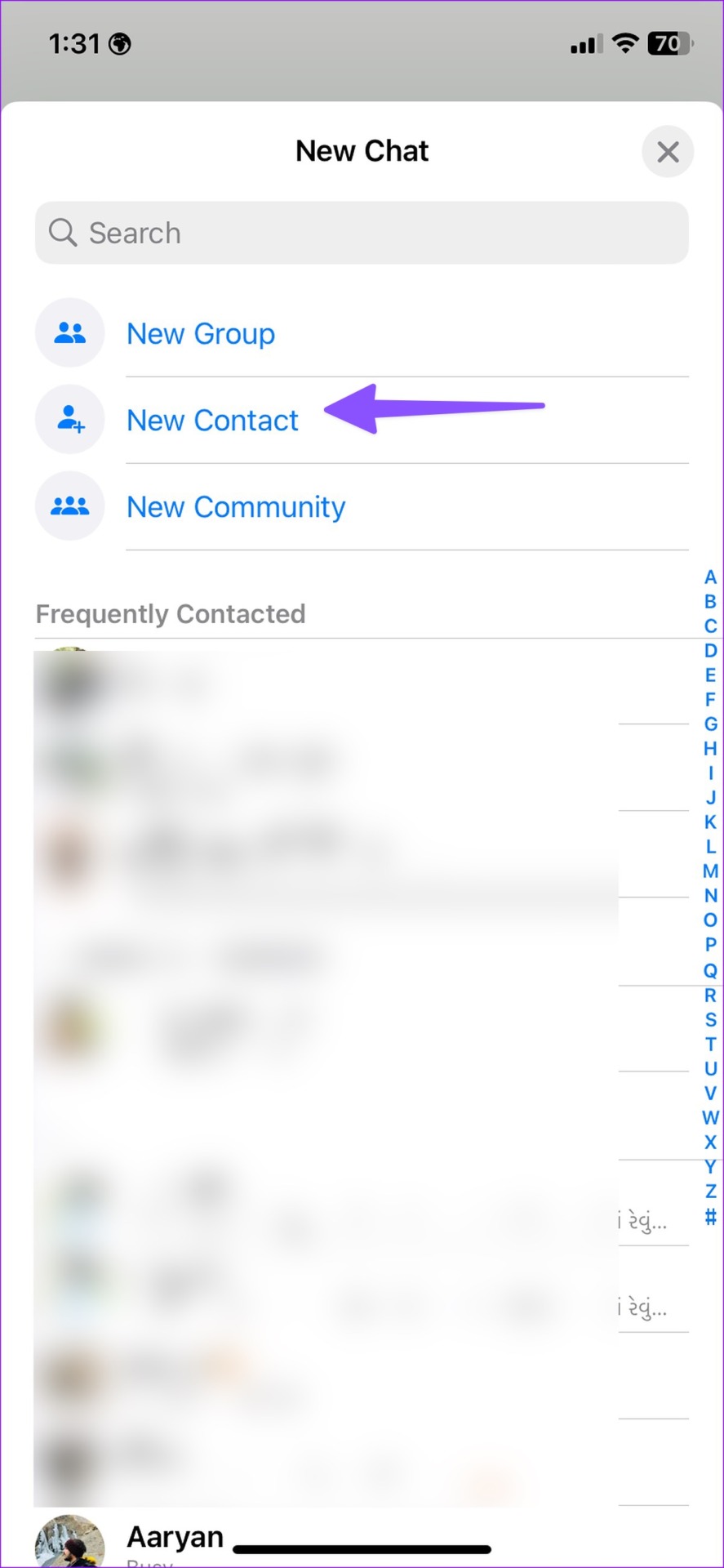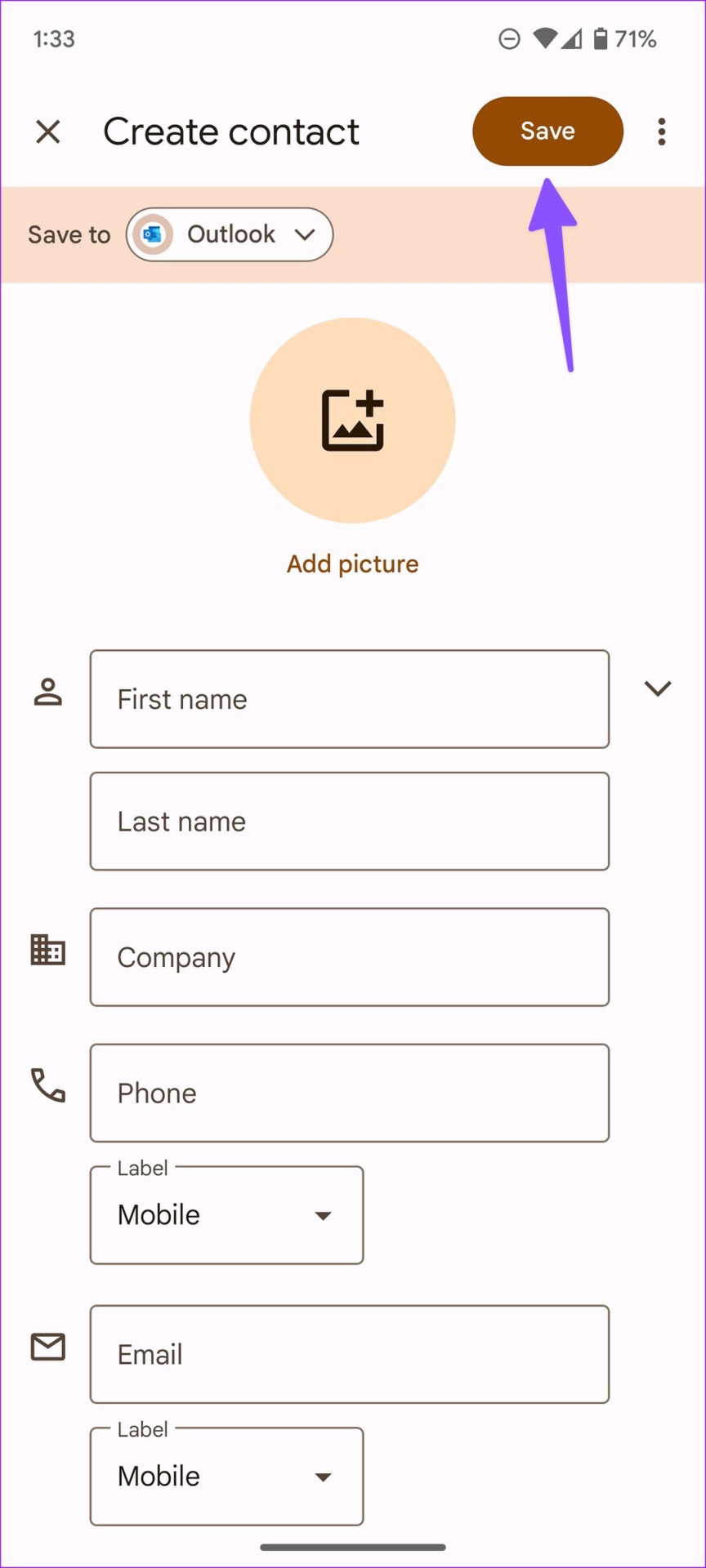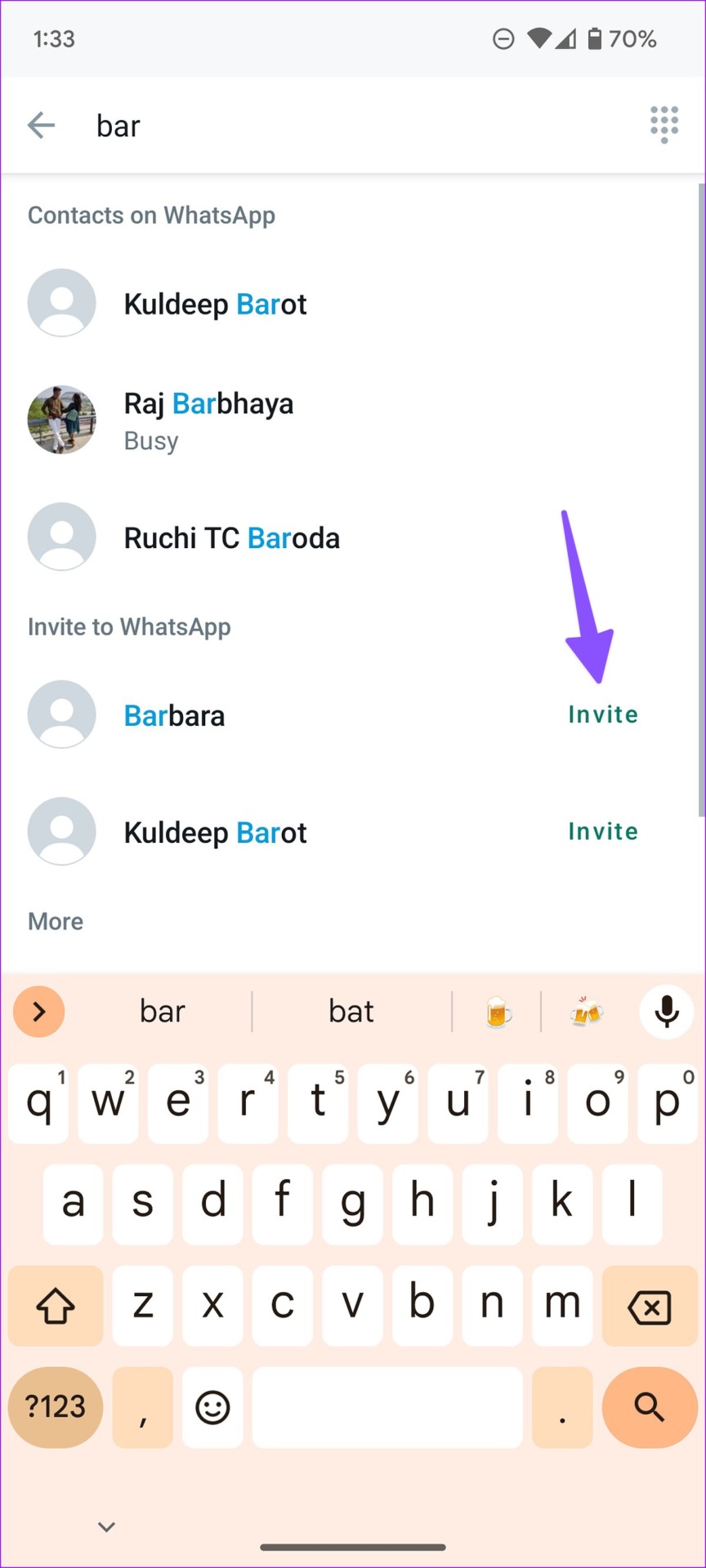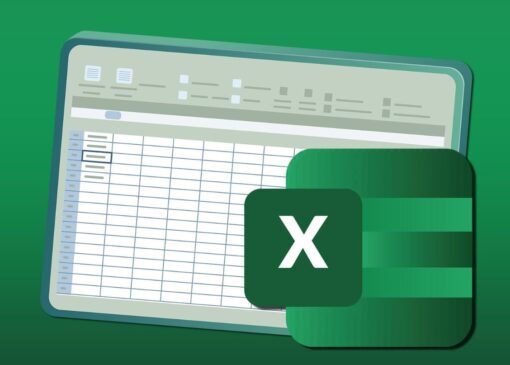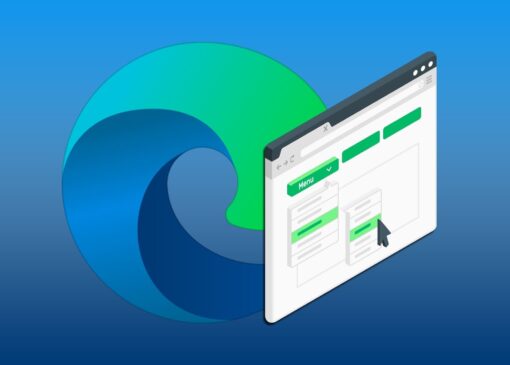۷ روش برتر برای رفع عدم به روز رسانی مخاطبین واتس اپ
برخلاف سیستم پیچیده پین گذشته، واتس اپ برای تماس فقط به شماره موبایل گیرنده نیاز دارد. این یکی از دلایل اصلی محبوبیت فزاینده واتس اپ است. اما این مشکل زمانی پیش میآید که واتساپ نمیتواند مخاطبین را بهروزرسانی کند و شماره جدید اضافه شده را در برنامه نشان نمیدهد. اگر اغلب با این مشکل مواجه هستید، این مطلب را بخوانید تا بهترین راههای رفع عدم بهروزرسانی مخاطبین واتساپ در آیفون و اندروید را بیاموزید.
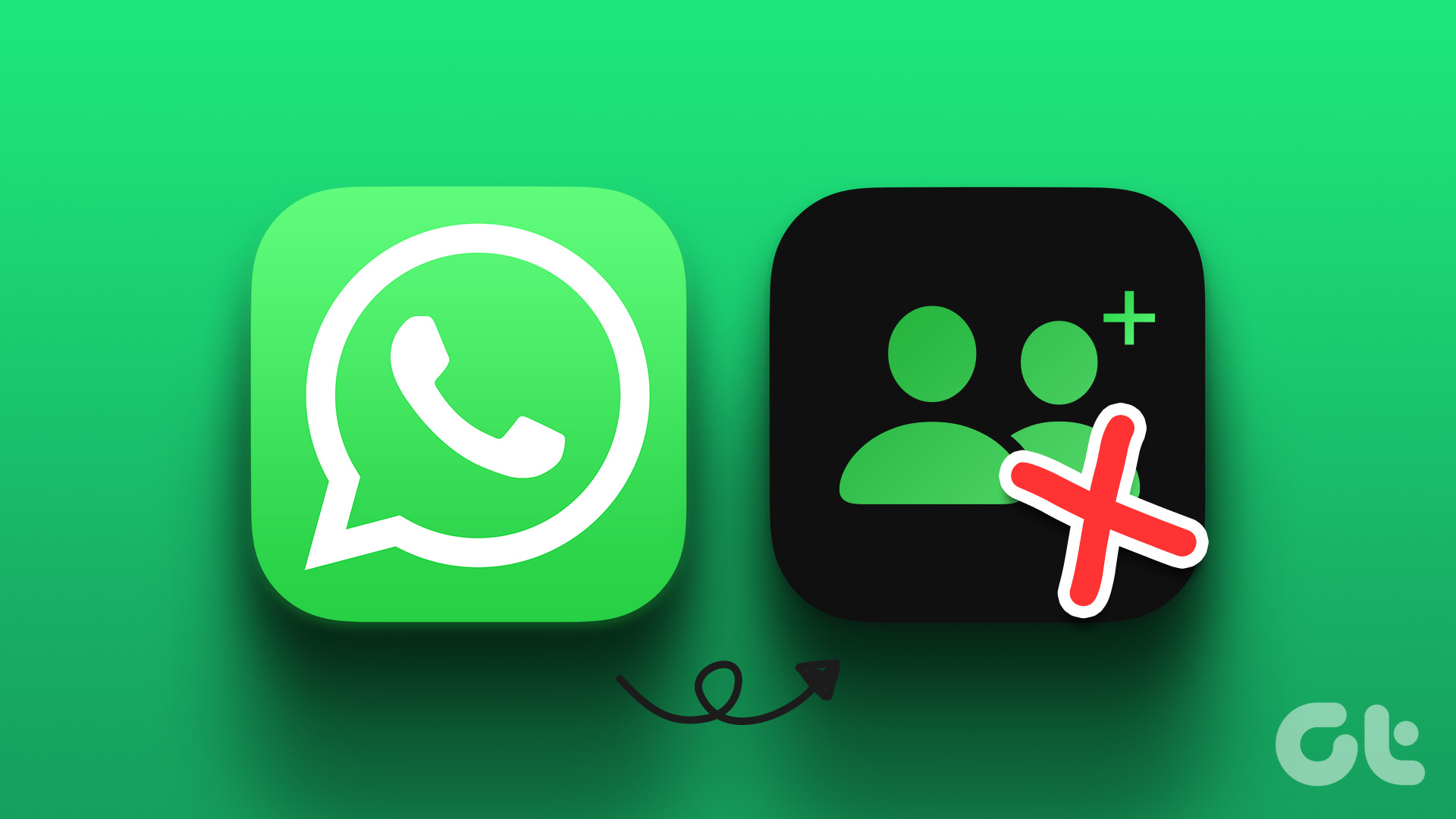
وقتی مخاطب در واتس اپ نمایش داده نمی شود، دوباره به استفاده از پیام های متنی قدیمی یا سایر برنامه های IM (پیام فوری) بازگشته اید. اما راه های جایگزین ممکن است برای همه راحت نباشد. در عوض، میتوانید از ترفندهای زیر استفاده کنید و فقط در واتساپ مکالمه را شروع کنید.
۱. مجوز مخاطبین را برای WhatsApp فعال کنید
اگر به طور تصادفی اجازه ورود مخاطبین به واتس اپ را رد کرده باشید، برنامه نمی تواند به مخاطبین تلفن شما دسترسی داشته باشد. برای فعال کردن مجوز تماس در واتس اپ برای آیفون و اندروید مراحل زیر را دنبال کنید.
آیفون
مرحله ۱: تنظیمات را در آیفون خود باز کنید.
گام ۲: به WhatsApp بروید.
مرحله ۳: مجوز مخاطبین را از منوی زیر فعال کنید.
مرحله ۴: از صفحه اصلی، انگشت خود را به سمت بالا بکشید و نگه دارید تا منوی برنامه های اخیر باز شود. سپس روی کارت واتساپ ضربه بزنید و انگشت خود را به سمت بالا بکشید تا بسته شود. دوباره واتس اپ را باز کنید و لیست مخاطبین را بررسی کنید.
اندروید
مرحله ۱: نماد برنامه WhatsApp را در صفحه اصلی یا منوی کشوی برنامه پیدا کنید.
گام ۲: برای باز کردن منوی اطلاعات برنامه، روی WhatsApp ضربه طولانی بزنید و روی «i» ضربه بزنید.
مرحله ۳: Permissions را انتخاب کنید.
مرحله ۴: روی “مخاطبین” ضربه بزنید.
مرحله ۵: روی دکمه رادیویی در کنار Allow ضربه بزنید و میتوانید بروید.
WhatsApp می تواند لیست مخاطبین را در برنامه به روز کند.
۲. مخاطبین را به صورت دستی بازخوانی کنید
واتس اپ برای اندروید به شما امکان می دهد مخاطب را از برنامه به صورت دستی بازخوانی کنید. متأسفانه، همین مورد در واتس اپ برای iOS در دسترس نیست.
مرحله ۱: واتس اپ را در اندروید باز کنید.
گام ۲: روی دکمه نوشتن در گوشه سمت راست پایین ضربه بزنید.
مرحله ۳: منوی کباب (سه نقطه عمودی) را در گوشه بالا سمت راست انتخاب کنید.
مرحله ۴: روی Refresh ضربه بزنید.
مرحله ۵: از نماد جستجو در بالا استفاده کنید و مخاطب مربوطه را برای ارسال پیام یا رسانه پیدا کنید.
۳. یک کد QR را در واتساپ گیرنده اسکن کنید
واتس اپ گزینه ای برای ایجاد کد QR برای حساب شما ارائه می دهد. می توانید کد QR گیرنده را از برنامه WhatsApp خود اسکن کنید و شروع به ارسال پیام کنید. در اینجا نحوه یافتن کد QR برای اسکن آمده است.
اندروید
مرحله ۱: WhatsApp را باز کنید و منوی نوشتن را در پایین انتخاب کنید.
گام ۲: روی نماد کد QR در کنار «مخاطب جدید» ضربه بزنید. می توانید کد QR شخص دیگری را از همان منو اسکن کنید.
آیفون
مرحله ۱: WhatsApp را در آیفون خود راه اندازی کنید. به تب تنظیمات بروید.
گام ۲: روی نماد کد QR ضربه بزنید و به دیگران اجازه دهید آن را اسکن کنند. می توانید کد گیرنده را از همان منو اسکن کنید.
۴. یک مخاطب جدید از WhatsApp اضافه کنید
می توانید مستقیماً یک مخاطب جدید از برنامه تلفن همراه WhatsApp اضافه کنید و پیام ارسال کنید.
آیفون
مرحله ۱: WhatsApp را باز کنید و روی منوی نوشتن در گوشه سمت راست بالا ضربه بزنید.
گام ۲: مخاطب جدید را انتخاب کنید.
مرحله ۳: نام، نام خانوادگی و شماره موبایل را وارد کنید. ذخیره را بزنید.
می توانید همان را در لیست مخاطبین خود بیابید و پیام ارسال کنید.
اندروید
مرحله ۱: WhatsApp را اجرا کنید، دکمه نوشتن را در گوشه پایین سمت راست انتخاب کنید و روی مخاطب جدید ضربه بزنید.
گام ۲: فیلدهای مربوطه را پر کرده و Save را انتخاب کنید.
۵. مخاطب را به واتس اپ دعوت کنید
اگر گیرنده در واتس اپ در دسترس نیست، می توانید دعوت نامه ای برای پیوستن به پلتفرم ارسال کنید.
اندروید
مرحله ۱: منوی مخاطبین را در واتس اپ باز کنید (به مراحل بالا مراجعه کنید).
گام ۲: مخاطب را جستجو کنید و برای ارسال دعوت نامه از طریق پیام متنی، دعوت را انتخاب کنید.
آیفون
مرحله ۱: به منوی مخاطبین در WhatsApp بروید (مراحل بالا را بررسی کنید).
گام ۲: مخاطب خود را جستجو کنید و از فرد دعوت کنید تا به پلتفرم بپیوندد.
۶. واتس اپ را به روز کنید
یک ساخت قدیمی واتس اپ ممکن است هنگام به روز رسانی مخاطبین با مشکلاتی مواجه شود. شما باید واتس اپ را مرتباً به آخرین نسخه به روز کنید. فروشگاه Google Play یا App Store را باز کنید و بهروزرسانیهای معلق را برای عیبیابی چنین مشکلاتی نصب کنید.
۷. از شخص بخواهید که ابتدا یک پیام ارسال کند
وقتی هیچ یک از ترفندها جواب نداد، ابتدا باید از گیرنده بخواهید که پیامی ارسال کند. پس از دریافت پیام، می توانید مکالمه را با مخاطب شروع کنید.
یک مکالمه را در واتس اپ شروع کنید
باید مخاطب اضافه شده روی تلفن خود را دوباره بررسی کنید. اگر شماره نادرستی اضافه کرده اید، ممکن است WhatsApp مخاطب را در برنامه نشان ندهد. کدام ترفند برای عیبیابی مشکل بهروزرسانی نشدن مخاطبین واتساپ برای شما مفید بود؟ یافته های خود را در نظرات زیر با دیگران به اشتراک بگذارید.